จำกัดการแก้ไขเอกสาร Word 2010 ที่ปลอดภัย

การปกป้องเอกสารสำคัญของคุณจากแหล่งข้อมูลภายนอกจะเป็นประโยชน์อย่างยิ่ง บางครั้งขณะเขียนเอกสาร อาจมีความจำเป็นอย่างยิ่งที่จะต้อง
สมัยที่เราทุกคนใช้ POP3 สำหรับอีเมลนั้นหมดไปแล้ว หากคุณใช้ Outlook 2000/2003/2007 หรือ Thunderbird 2 อยู่ คุณสามารถดาวน์โหลดSpamBayes add-in ซึ่งน่าจะเป็นเครื่องมือกรองสแปมอัจฉริยะฟรีที่ดีที่สุดเท่าที่เคยมีมา ปัจจุบันผู้ใช้จำนวนมากขึ้นเรื่อยๆ กำลังย้ายระบบไปใช้ IMAP ซึ่งมีประสิทธิภาพดีทั้งใน Outlook 2010 และ Thunderbird 3
หากคุณใช้ Gmail (พร้อมเปิดใช้งาน IMAP) ใน Outlook 2010 และไม่สามารถกรองอีเมลขยะ/สแปมได้ อีเมลจะเข้ากล่องจดหมายของคุณโดยตรง โดยค่าเริ่มต้นการกรองอัตโนมัติใน Outlook 2010 จะถูกปิดใช้งาน (ดูภาพหน้าจอด้านล่าง)
เพื่อทดลอง ฉันส่งอีเมลหาตัวเองเกี่ยวกับยา 'ไวอากร้า' ซึ่งประกอบไปด้วยอีเมลขยะถึง 80% อีเมลไม่ได้ถูกกรองโดย Gmail และถูกส่งตรงเข้ากล่องจดหมาย Outlook ของฉันเลย
หมายเหตุ: ฉันใช้คำที่ค่อนข้างรุนแรงในหัวเรื่องและคำอธิบายอีเมลเพื่อทดสอบตัวกรองสแปม ภาพหน้าจอ NSFW (ไม่ปลอดภัยสำหรับที่ทำงาน)
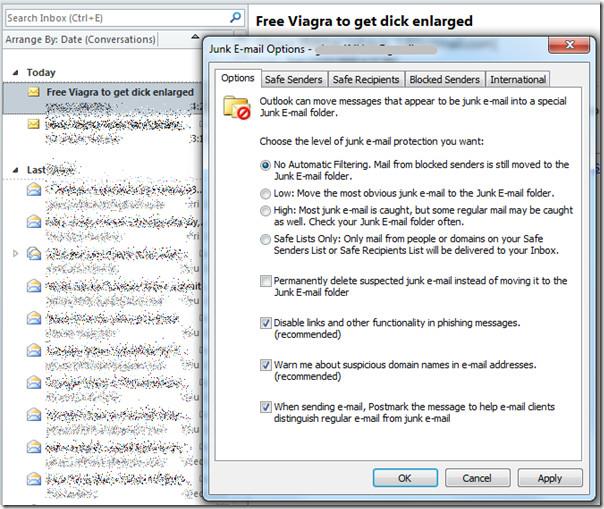
อย่างไรก็ตาม Outlook 2010 มีตัวเลือกให้เลือกระดับการป้องกันอีเมลขยะที่คุณต้องการ ผมเลือกการป้องกันระดับต่ำและเพิ่มอีเมลลงในรายชื่อผู้ส่งที่ถูกบล็อก ตอนนี้อีเมลจะปรากฏในกล่องจดหมายเข้าก่อน และจะย้ายไปอยู่ในโฟลเดอร์อีเมลขยะเฉพาะเมื่อเปิดอ่านเท่านั้น แปลกจริงๆ
ในการทดลองครั้งที่สามและครั้งสุดท้าย ผมลบอีเมลออกจากรายชื่อผู้ส่งที่ถูกบล็อก และตรวจสอบให้แน่ใจว่ามีการเลือกการป้องกันระดับต่ำไว้ คราวนี้อีเมลมาถึงกล่องจดหมาย และจะไม่ถูกย้ายไปที่โฟลเดอร์ขยะจนกว่าจะเปิดอ่าน ฮะ? การกรองอีเมลขยะจะมีประโยชน์อะไร ถ้า Outlook ไม่สามารถย้ายอีเมลโดยอัตโนมัติได้?
เนื่องจาก Outlook 2010 ยังเป็นเวอร์ชันเบต้า เราจึงไม่สามารถพูดอะไรได้มากนัก แต่สิ่งที่เราได้เรียนรู้คือ ระบบกรองอีเมลขยะจะไม่เริ่มทำงาน เว้นแต่อีเมลจะถูกเปิด
ผมเชื่อว่ามันเกี่ยวข้องกับ IMAP มากกว่าตัว Outlook เอง เมื่อใช้ IMAP อีเมลในกล่องจดหมายของคุณจะปรากฏขึ้นทันที และเมื่อคลิกแล้ว หาก Outlook ระบุว่าอีเมลนั้นไม่ปลอดภัย ระบบจะย้ายไปที่โฟลเดอร์ขยะ อาจเป็นความตั้งใจ แต่เราอาจคิดผิดก็ได้
อัปเดต:คุณคงสนใจ Add-in ตัวกรองสแปมส่วนที่ 3 สำหรับ Outlook 2010 ที่ชื่อว่าAntySpam อย่างแน่นอน ลองดูสิ!
การปกป้องเอกสารสำคัญของคุณจากแหล่งข้อมูลภายนอกจะเป็นประโยชน์อย่างยิ่ง บางครั้งขณะเขียนเอกสาร อาจมีความจำเป็นอย่างยิ่งที่จะต้อง
ข้อดีอย่างหนึ่งของระบบจัดการฐานข้อมูลเชิงสัมพันธ์ เช่น Access 2010 คือสามารถตั้งค่าตารางและความสัมพันธ์ได้อย่างง่ายดายพร้อมข้อจำกัดต่างๆ
ใน MS Access ฟังก์ชัน IIF จะส่งคืนค่าหนึ่งค่าหากเงื่อนไขที่ระบุประเมินผลเป็น TRUE หรือคืนค่าอื่นหากประเมินผลเป็น FALSE ฟังก์ชัน IIF
แผนภูมิและกราฟเป็นวิธีที่ยอดเยี่ยมในการนำเสนอข้อมูลของคุณ Microsoft Excel 2010 มีแผนภูมิเกือบทุกประเภทและทำให้การวาดง่ายขึ้น
ระยะห่างเป็นสิ่งสำคัญมากในการสร้างเอกสาร เนื่องจากมีผลต่อมุมมองและการนำเสนอของเอกสาร คุณสามารถเพิ่มหรือลดระยะห่างได้อย่างง่ายดาย
แอปชุด Microsoft Office ให้วิธีที่ง่ายที่สุดในการปรับแต่ง Ribbon แท็บ และแถบเครื่องมือการเข้าถึงด่วน แต่จะเกิดอะไรขึ้นหากคุณจำเป็นต้องติดตั้งสำเนาใหม่ของ
การดำเนินการต่างๆ ใน Access ไม่ใช่เรื่องง่าย เนื่องจาก RDBMS (Relational Database Management System) ต้องใช้รูปแบบและข้อจำกัดเฉพาะ
เอกสารเกือบทุกฉบับจะมีข้อมูล เช่น ข้อความที่ซ่อนไว้ ข้อมูลวัตถุ ข้อมูลส่วนบุคคล (ข้อมูลระบุตัวตน: ชื่อผู้เขียน) และอื่นๆ
แผนภูมิเป็นหนึ่งในฟีเจอร์เด่นที่สุดใน Excel แต่บางครั้งคุณจำเป็นต้องใช้ในรูปแบบอื่น เราจะพยายามสร้างฮิสโทแกรมเปรียบเทียบ
ตอนนี้การจัดการและจัดระเบียบงานนำเสนอ PowerPoint 2010 ของคุณง่ายขึ้นด้วยความช่วยเหลือของ Sections Sections ช่วยให้คุณจัดระเบียบสไลด์ได้เหมือนกับ...




![การตั้งค่า Ribbon สำหรับการส่งออก/นำเข้าและแถบเครื่องมือการเข้าถึงด่วน [Office 2010] การตั้งค่า Ribbon สำหรับการส่งออก/นำเข้าและแถบเครื่องมือการเข้าถึงด่วน [Office 2010]](https://tips.webtech360.com/resources8/r252/image-8447-0829093801831.jpg)



